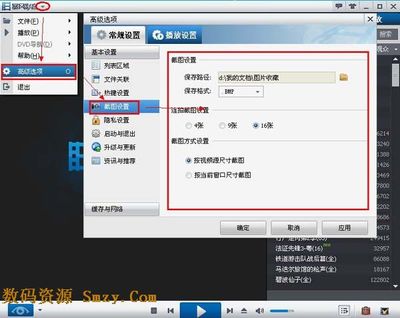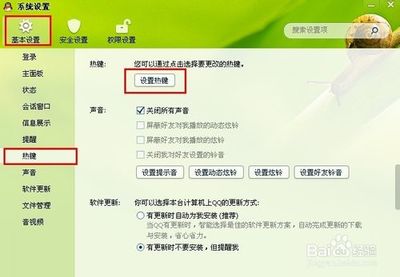“老哥,我想获取一些网页图片作为excel里的素材,但是用截图软件截图,保存,然后插入的话太麻烦,有什么办法让那些图片直接插入到excel?”,今天,小编就教大家如何在软件里进行截图功能的操作!
Excel2013屏幕截图的方法如下:
我迅速打开excel,并且点击了下“插入”,我示意她看看,在“插入”菜单下有一个“屏幕截图”的图标,把鼠标停留在该图标上面会有提示“捕获屏幕截图”。
我又点击了一下插入菜单下的“屏幕截图”,在“屏幕截图”下出现了“屏幕剪辑”,我告诉她点击这个就可以直接截图到excel了,她示意我继续操作,无奈!只得继续操作给她看。
我点击了一下“屏幕剪辑”之后,excel窗口就隐藏了,跳到了我之前打开的浏览器界面,这时浏览器界面像蒙上了一层白纱似的,此时鼠标也变成了十字光标。
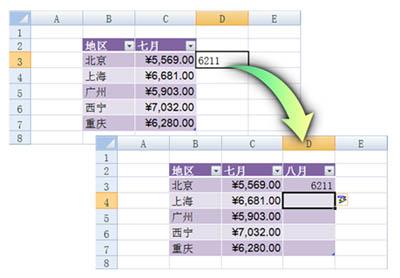
我就在当前界面选择了一段区域截图给她看,她说:“这不就和其他截图软件截图时一样一样的吗?”我心中深感欣慰,大喜道:“是滴是滴!”也难怪,妹子今天难得一看就明。
选择好截图区域之后就自动跳转回Excel了,图片也随之插入到了Excel中了,也像操作其它图片一样可以改变它的格式。
注意事项:
Excel的屏幕截图功能是Excel2010之后的版本才有的功能,虽然Excel2007也有类似的功能,但操作大大不同。
 爱华网
爱华网